Rendi nitidi i video sfocati per avere un'esperienza visiva di alta qualità
Hai provato a caricare un video sui social che risulta sfocato? E poi vuoi farlo rendere chiari i video sfocati. La sfocatura del video deriva da molte ragioni, come la bassa risoluzione, la scarsa illuminazione o la codifica diversa. È già dato per scontato che le piattaforme social ridurranno la risoluzione video in base ai loro standard, quindi devi prendere provvedimenti per modificare il tuo video. Mentre cerchi soluzioni, questo articolo fornisce una guida su come rendere nitido un video sfocato e le migliori alternative agli strumenti.
Lista guida
Parte 1: usa AnyRec per ridurre la sfocatura del video e renderlo più chiaro Parte 2: ricodificare per rendere nitidi i video sfocati su VLC Parte 3: modifica il contrasto per rendere il video nitido su iMovie Parte 4: domande frequenti su come rendere nitidi i video sfocatiParte 1: usa AnyRec per ridurre la sfocatura del video e renderlo più chiaro
Miglioratore video AnyRec è un software desktop con potenti funzionalità per rimuovere la sfocatura da un video. Il programma è progettato con la più recente tecnologia AI per esportare automaticamente un video clip con una qualità migliorata. Dispone inoltre di quattro strumenti di miglioramento principali per rimuovere il rumore video, ridurre la sfocatura, migliorare la risoluzione e ottimizzare luminosità e contrasto. Poiché gli strumenti di modifica sono essenziali, AnyRec Video Enhancer offre il miglior set di filtri, effetti e temi a tuo piacimento. Puoi scaricare l'editor video su Windows e Mac.

Rimuovi la sfocatura da un video con file di grandi dimensioni senza distorcerne la qualità.
Modifica le impostazioni di output per codec video, frequenza fotogrammi, risoluzione, ecc.
Esporta video in HD, 4K, YouTube, TV, iPhone e altri formati video.
Modifica il video e ottimizza luminosità e contrasto dopo aver rimosso la sfocatura.
100% Sicuro
100% Sicuro
Passo 1.Scarica AnyRec Video Enhancer dal sito web. Successivamente, avvia il software per rimuovere la sfocatura da un file video. Fare clic sul pulsante File "Aggiungi" per aggiungere il video.
100% Sicuro
100% Sicuro
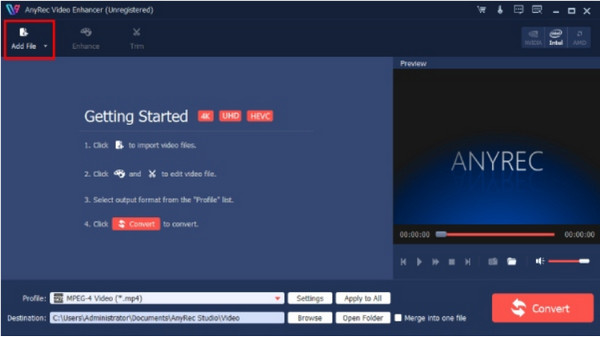
Passo 2.Una volta caricato il file, vai al menu "Migliora" per regolare le impostazioni del filmato. Vai al menu "Effetto" e regola l'effetto. Fare clic sul pulsante "Applica" per applicare le modifiche.
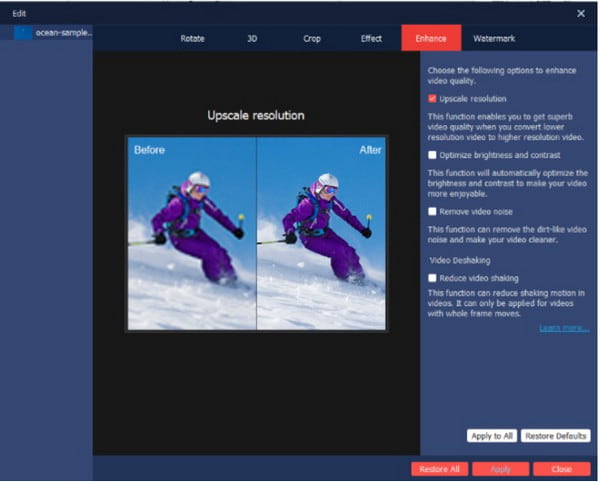
Passaggio 3.Fare clic sul pulsante "Impostazioni" per visualizzare l'elenco delle impostazioni del codificatore video, della frequenza dei fotogrammi, delle proporzioni, del bitrate e dell'audio. Fare clic sul pulsante "OK" per salvare l'output modificato.

Passaggio 4.Infine, vai al menu "Destinazione", dove devi selezionare la cartella di destinazione in cui salvare il file video. Concludi il tutto facendo clic sul pulsante Converti.

100% Sicuro
100% Sicuro
Parte 2: ricodificare per rendere nitidi i video sfocati su VLC
Se usi VLC come lettore multimediale alternativo su Windows o Mac, puoi anche usarlo per ridurre la sfocatura del video. Il lettore multimediale è noto per la sua capacità di aprire e riprodurre vari file video e audio. Supporta la riproduzione e la modifica di MKV, MP4, MOV e AVI gratuitamente. Poiché VLC Media Player ha un editor integrato, questo post mostrerà come rendere i video meno sfocati:
Passo 1.Se non hai ancora installato il software sul tuo dispositivo, scaricalo gratuitamente dalla pagina Web ufficiale. Quindi avvia VLC Media Player e vai al menu "Strumenti". Seleziona l'opzione "Preferenze" dall'elenco a discesa.
Passo 2.Vai alla scheda "Video" per impostazioni specifiche. Nella sezione Display, disabilita l'opzione "Uscita video accelerata (sovrapposizione)". Salva le modifiche e apri il file video con il lettore multimediale.
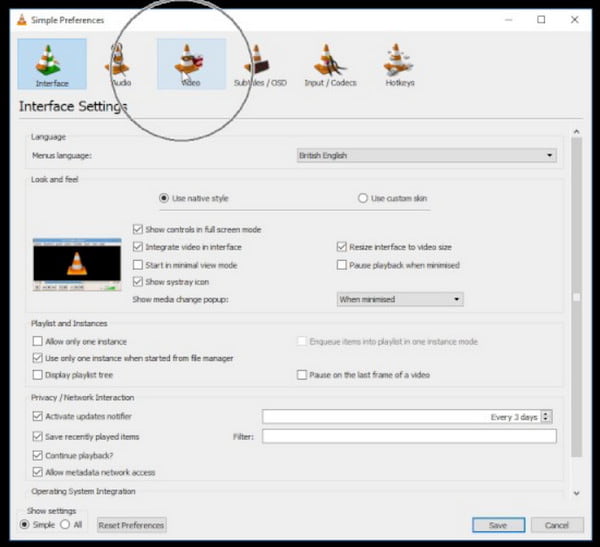
Passaggio 3.Puoi anche ridurre la sfocatura migliorando la velocità della cache di rete. Fai clic sul pulsante "Preferenze" e vai al menu "Input/Codec". Quindi vai alla sezione "Avanzate". Fare doppio clic sul pulsante "Network Caching (ms)" per aumentare il valore.
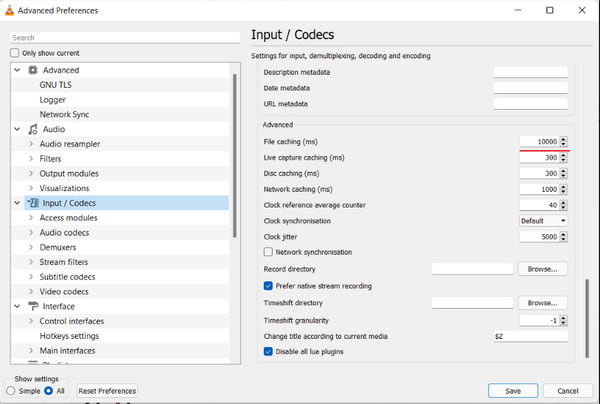
Parte 3: modifica il contrasto per rendere il video nitido su iMovie
Il vantaggio di essere un utente Apple significa che puoi utilizzare le sue app integrate, come iMovie. È un'app gratuita e professionale che fornisce tutti gli strumenti necessari per l'editing video. A parte le sue robuste funzionalità, puoi sfocare i video in iMovie, così puoi anche rendere chiari i video sfocati ed esportarli con la migliore qualità visiva. Puoi provare a utilizzare iMovie sul tuo dispositivo con i metodi praticabili di seguito: Passaggio 1: apri iMovie sul tuo computer e crea un nuovo progetto. Importa il video sfocato dall'interfaccia trascinando e rilasciando il file dalla cartella.
Passo 1.Apri iMovie sul tuo computer e crea un nuovo progetto. Importa il video sfocato dall'interfaccia trascinando e rilasciando il file dalla cartella.
Passo 2.Dalla parte superiore della finestra di anteprima, seleziona l'opzione "Correzione colore" e trascina il cursore per aumentare il contrasto. Quindi fare clic sul pulsante "OK" per salvare.
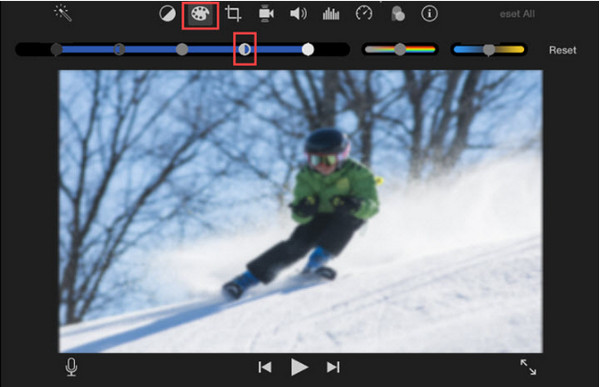
Parte 4: domande frequenti su come rendere nitidi i video sfocati
-
1. Come correggere gratuitamente i video sfocati online?
Lo strumento online consigliato per ridurre la sfocatura dei video è Clideo. Visita il sito ufficiale e clicca su Scegli il file pulsante per aprire la cartella locale. Una volta caricato il file, regola le impostazioni del video come luminosità, contrasto, tonalità, ecc. Fai clic su Esportare pulsante per salvare il file.
-
2. Come evitare video sfocati durante le riprese di un film?
Per evitare di creare un video sfocato, assicurati di utilizzare i filtri adeguati durante le riprese di un video. Uno stabilizzatore video può anche aiutare a mettere a fuoco la fotocamera durante molti movimenti. Quindi, imposta la fotocamera su un'impostazione di alta qualità e pulisci l'obiettivo prima di filmare.
-
3. È possibile sfocare lo sfondo durante la creazione di un video?
SÌ. Se utilizzi una fotocamera, passa alla modalità di scatto con priorità di apertura. Quindi, scegli l'apertura più ampia dal tuo obiettivo; può essere f/2.8 o f/4. Puoi anche attivare lo sfondo sfocato se ti avvicini al soggetto durante le riprese.
Conclusione
Un video sfocato può essere deludente, ma questi strumenti consigliati possono aiutarti rendere chiari i video sfocati prima di pubblicare la clip sul tuo account di social media. Potrebbe essere difficile rimuovere la sfocatura da un video e persino video di alto livello a 4K. Tuttavia, AnyRec Video Enhancer è progettato per eseguire facilmente l'upscaling di qualsiasi tipo di video su Windows e Mac. Prendi la soluzione migliore dal sito ufficiale e guarda il risultato eccezionale!
100% Sicuro
100% Sicuro
